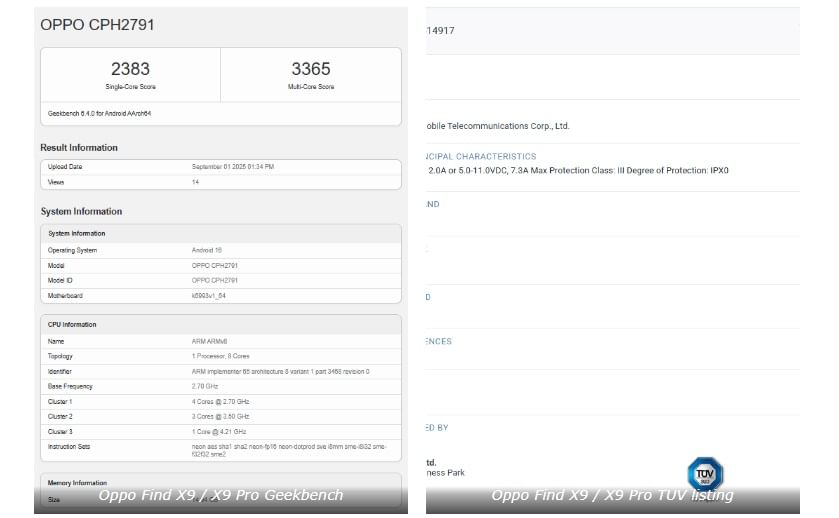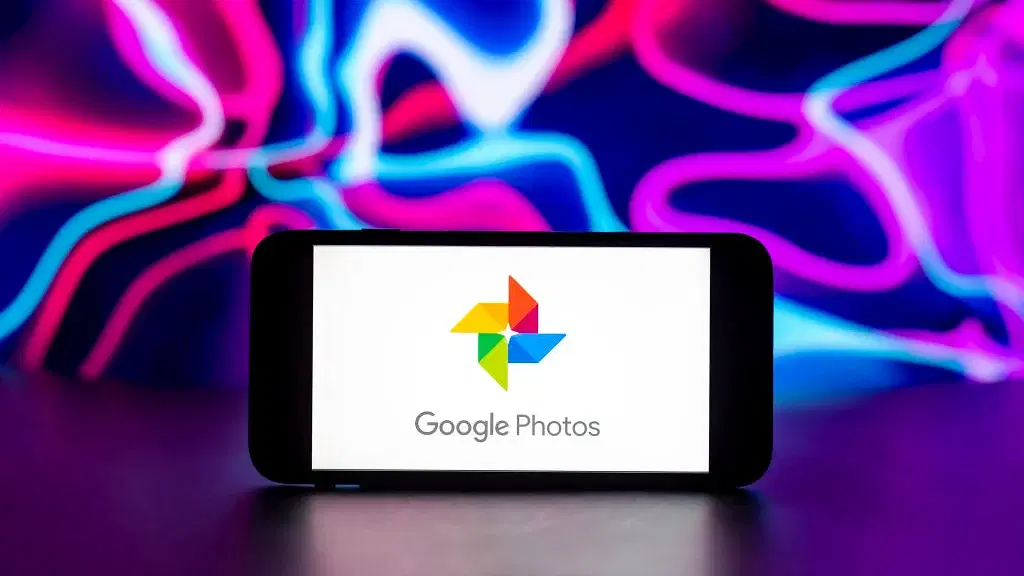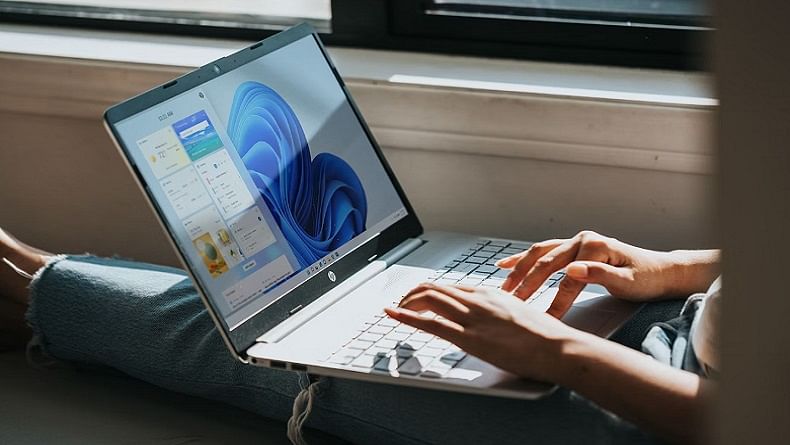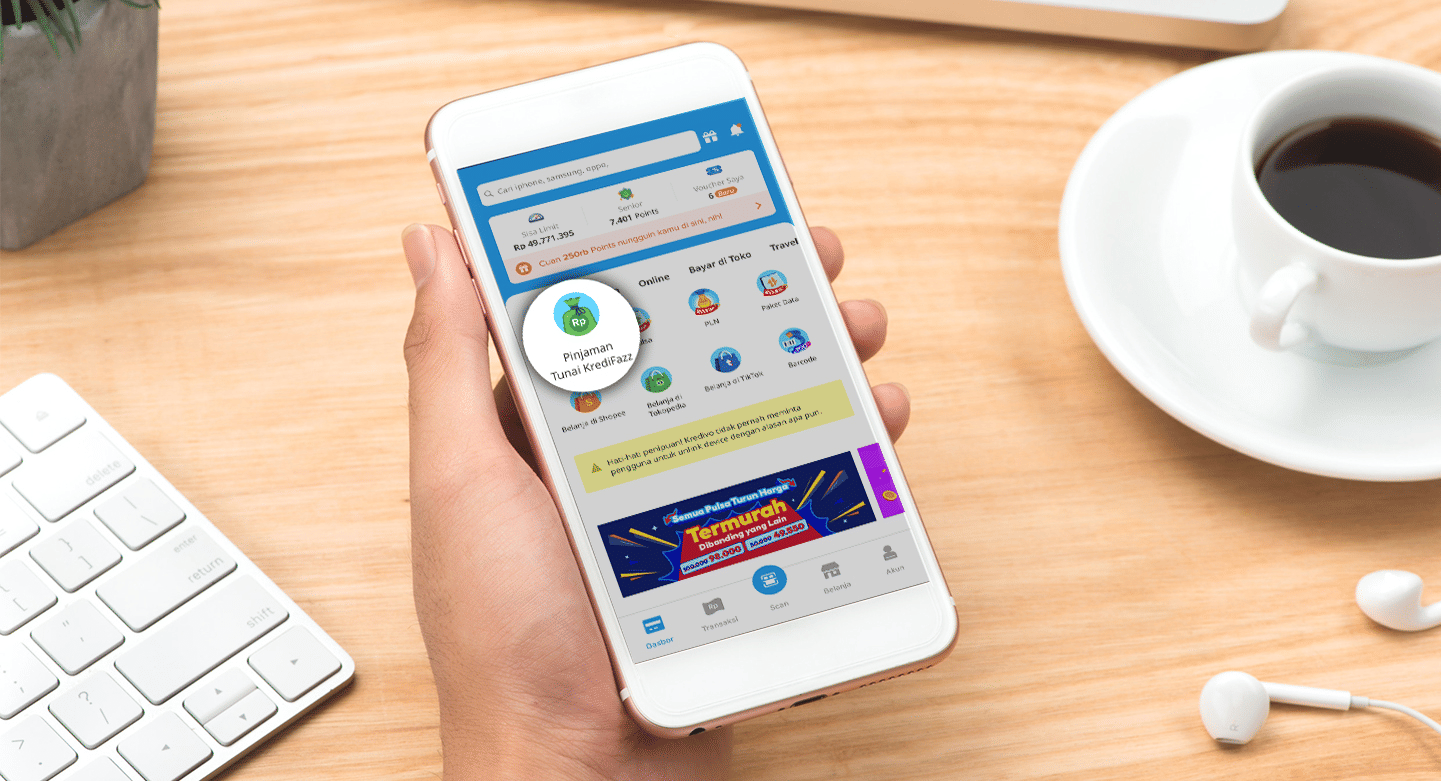Techdaily.id – Mengunci aplikasi Samsung memberikan keamanan tambahan selain kunci layar utama. Samsung sendiri sudah menyediakan beberapa fitur bawaan yang bisa digunakan untuk mengunci aplikasi, bahkan file media, agar tidak bisa diakses sembarangan. Artikel ini akan memandu kamu secara lengkap bagaimana cara mengunci aplikasi di HP Samsung, serta alternatif jika fitur bawaan tidak tersedia di perangkatmu.
Mengapa Perlu Mengunci Aplikasi?
Mengunci aplikasi di ponsel bukan hanya soal menjaga rahasia, tapi juga melindungi perangkat dan data dari penggunaan yang tidak diinginkan. Berikut beberapa alasannya:
Keamanan yang Lebih Baik
Mengunci aplikasi Samsung membantu mencegah orang lain membuka aplikasi penting seperti mobile banking, email, atau media sosial, sehingga data pribadimu lebih aman.
Perlindungan untuk Anak
Kalau kamu sering meminjamkan ponsel ke anak-anak, fitur ini berguna untuk mencegah mereka menghapus aplikasi atau data secara tidak sengaja.
Menjaga Privasi
Aplikasi seperti galeri, pesan, atau catatan pribadi bisa kamu kunci agar hanya kamu yang bisa mengaksesnya.
Menghindari Kesalahan Penggunaan
Kadang-kadang orang bisa secara tidak sengaja membuka atau mengubah pengaturan penting. Mengunci aplikasi dapat mencegah hal ini.
Melindungi dari Ancaman Digital
Di tengah meningkatnya ancaman siber, penguncian aplikasi bisa menambah keamanan dari potensi peretasan atau malware.
Aplikasi Apa Saja yang Bisa Dikunci?
Sebagian besar aplikasi pihak ketiga bisa dikunci, seperti WhatsApp, Instagram, Galeri, Gmail, dan aplikasi bank. Namun, aplikasi sistem seperti Telepon dan Pengaturan biasanya tidak bisa dikunci menggunakan metode standar. Untungnya, Samsung menawarkan fitur bawaan bernama Secure Folder yang bisa digunakan untuk mengunci aplikasi dengan aman.
Cara Mengunci Aplikasi di HP Samsung
Berikut tiga metode paling umum yang bisa kamu gunakan:
Melalui Secure Folder Samsung
Fitur Secure Folder hadir di perangkat Samsung dengan sistem operasi One UI 4 atau yang lebih baru. Ini adalah solusi paling aman karena menggunakan sistem keamanan Samsung Knox.
Langkah-langkah:
- Buka aplikasi Secure Folder.
- Masuk dengan akun Samsung kamu. Jika belum punya, buat akun terlebih dahulu.
- Pilih metode penguncian: PIN, pola, password, sidik jari, atau pengenalan wajah.
- Tekan Tambah Aplikasi, lalu pilih aplikasi yang ingin dikunci.
- Aplikasi yang dipilih akan berada di dalam Secure Folder dan hanya bisa diakses menggunakan kunci yang kamu tetapkan.
Tips:
Kamu bisa menyembunyikan ikon Secure Folder dari layar utama dengan membuka pengaturan dalam folder, lalu pilih “Sembunyikan Secure Folder”.
Menggunakan Aplikasi LockMyApp
Jika ponsel kamu tidak mendukung Secure Folder, kamu bisa menggunakan aplikasi pihak ketiga seperti LockMyApp.
Langkah-langkah:
- Unduh LockMyApp dari Google Play Store.
- Buka aplikasi dan atur kunci (PIN, pola, atau sidik jari).
- Pilih akun Google untuk pemulihan jika lupa kunci.
- Pilih aplikasi yang ingin dikunci dan aktifkan ikon gembok di sebelahnya.
Baca Juga: Tips agar HP Samsung Kamu Tetap Kuat Selama Bertahun-tahun
Menggunakan Aplikasi AppLock (Pihak Ketiga)
Aplikasi seperti AppLock by DoMobile juga bisa jadi pilihan. Fiturnya mirip dan bisa digunakan di semua jenis Android, termasuk Samsung.
Langkah-langkah:
- Unduh AppLock dari Play Store.
- Buka aplikasinya, lalu tetapkan metode kunci.
- Pilih aplikasi yang ingin kamu kunci.
- Sekarang, setiap kali membuka aplikasi tersebut, kamu harus memasukkan kunci.
Mengunci aplikasi di ponsel Samsung sangat disarankan untuk melindungi privasi dan data pribadi, apalagi jika kamu sering menggunakan ponsel untuk aktivitas penting seperti perbankan atau bekerja. Kamu bisa menggunakan fitur Secure Folder bawaan atau aplikasi pihak ketiga jika ponselmu belum mendukungnya.
Dengan mengikuti panduan ini, kamu bisa merasa lebih aman dan tenang saat meminjamkan ponsel ke orang lain atau saat perangkat tidak berada di tanganmu. Selalu ingat untuk memilih metode penguncian yang mudah diingat tapi tetap kuat agar data pribadimu benar-benar terlindungi.